painter绘画技法(第四章)
《painter绘画》教案
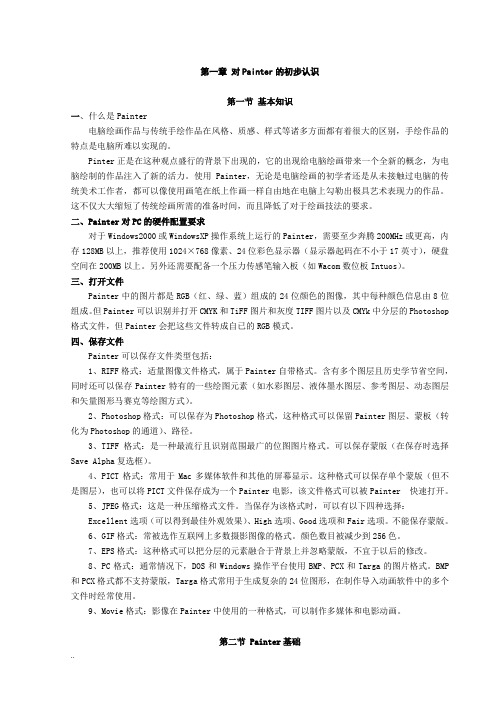
第一章对Painter的初步认识第一节基本知识一、什么是Painter电脑绘画作品与传统手绘作品在风格、质感、样式等诸多方面都有着很大的区别,手绘作品的特点是电脑所难以实现的。
Pinter正是在这种观点盛行的背景下出现的,它的出现给电脑绘画带来一个全新的概念,为电脑绘制的作品注入了新的活力。
使用Painter,无论是电脑绘画的初学者还是从未接触过电脑的传统美术工作者,都可以像使用画笔在纸上作画一样自由地在电脑上勾勒出极具艺术表现力的作品。
这不仅大大缩短了传统绘画所需的准备时间,而且降低了对于绘画技法的要求。
二、Painter对PC的硬件配置要求对于Windows2000或WindowsXP操作系统上运行的Painter,需要至少奔腾200MHz或更高,内存128MB以上,推荐使用1024×768像素、24位彩色显示器(显示器起码在不小于17英寸),硬盘空间在200MB以上。
另外还需要配备一个压力传感笔输入板(如Wacom数位板Intuos)。
三、打开文件Painter中的图片都是RGB(红、绿、蓝)组成的24位颜色的图像,其中每种颜色信息由8位组成。
但Painter可以识别并打开CMYK和TiFF图片和灰度TIFF图片以及CMYk中分层的Photoshop 格式文件,但Painter会把这些文件转成自已的RGB模式。
四、保存文件Painter可以保存文件类型包括:1、RIFF格式:适量图像文件格式,属于Painter自带格式。
含有多个图层且历史学节省空间,同时还可以保存Painter特有的一些绘图元素(如水彩图层、液体墨水图层、参考图层、动态图层和矢量图形马赛克等绘图方式)。
2、Photoshop格式:可以保存为Photoshop格式,这种格式可以保留Painter图层、蒙板(转化为Photoshop的通道)、路径。
3、TIFF格式:是一种最流行且识别范围最广的位图图片格式。
可以保存蒙版(在保存时选择Save Alpha复选框)。
Corel Painter数字绘画操作方法及界面介绍
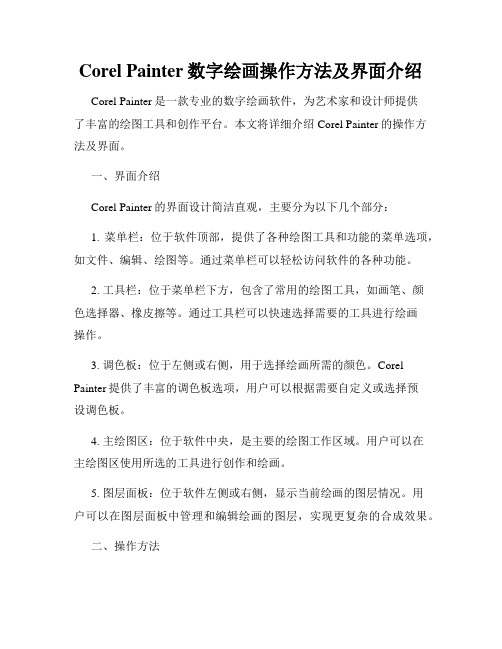
Corel Painter数字绘画操作方法及界面介绍Corel Painter是一款专业的数字绘画软件,为艺术家和设计师提供了丰富的绘图工具和创作平台。
本文将详细介绍Corel Painter的操作方法及界面。
一、界面介绍Corel Painter的界面设计简洁直观,主要分为以下几个部分:1. 菜单栏:位于软件顶部,提供了各种绘图工具和功能的菜单选项,如文件、编辑、绘图等。
通过菜单栏可以轻松访问软件的各种功能。
2. 工具栏:位于菜单栏下方,包含了常用的绘图工具,如画笔、颜色选择器、橡皮擦等。
通过工具栏可以快速选择需要的工具进行绘画操作。
3. 调色板:位于左侧或右侧,用于选择绘画所需的颜色。
Corel Painter提供了丰富的调色板选项,用户可以根据需要自定义或选择预设调色板。
4. 主绘图区:位于软件中央,是主要的绘图工作区域。
用户可以在主绘图区使用所选的工具进行创作和绘画。
5. 图层面板:位于软件左侧或右侧,显示当前绘画的图层情况。
用户可以在图层面板中管理和编辑绘画的图层,实现更复杂的合成效果。
二、操作方法Corel Painter提供了多种操作方法,方便用户进行数字绘画创作。
以下是一些常用的操作方法介绍:1. 选择画笔工具:在工具栏中选择画笔工具,可以根据需要选择不同类型的画笔样式。
Corel Painter提供了多种画笔样式供用户选择,如铅笔、水彩笔、油画刷等。
2. 调整画笔属性:在画笔工具被选中后,用户可以通过调整属性面板来更改画笔的属性。
属性面板允许用户调整画笔的大小、透明度、颜色等参数,从而实现更精确的绘图效果。
3. 使用绘图工具:除了画笔工具,Corel Painter还提供了各种其他绘图工具,如选择工具、填充工具、修复工具等。
这些工具可以在绘制过程中用于选取、填充和修复画布上的元素。
4. 使用图层进行编辑:在图层面板中,用户可以新建、复制、合并和删除图层,实现对绘画内容的灵活编辑。
Painter教程

Painter教程:大眼睛美少女与帅哥纯情唯美的日式少女漫画一直拥有众多FANS,风流潇洒的帅哥和水汪汪大眼睛的美少女是如何打造出来的呢?本教程中作者向大家展示了唯美少女漫画插图的绘制过程,主要使用Painter 9.5/Photoshop 软件加上绘影ⅡPF8080手绘板完成,适合有一定基础的朋友学习。
最终效果图1、先完成线稿,方式看个人喜好,可以直接在电脑里画,也可以纸上画好了扫描进电脑。
我是直接在电脑里完成,用的是Comicstudio。
图1——线稿2、在PS里打开线稿,转到通道面板,点击下方第一个载入选区的按钮。
图23、在PS里调整好线稿之后转到PT,这次我用的是水彩来上色。
先从比较固定、一般不会有大改动的颜色开始上色(比如肤色)。
这些颜色上好后再试着搭配其他部分的颜色。
图3-1晒干(DRY)一下,晒干以后上第二层颜色才有叠加的效果的~图3-2大致上OK了。
因为其他部分的颜色还没上没什么对比,先这样,等最后颜色都上好了再做调整。
4、头发的上色方法还是和皮肤一样,先用水彩画出头发。
图4-1晒干,加深头发的对比,这里全部用的是鲜艳色颜色了,头发的高光处使用橡皮擦出来。
橡皮工具图4-25、在线稿层上新建图层,用铅笔工具画出亮的发丝。
画出眼睛和皮肤的高光,使画面更加生动。
图56、同理再画出男生的脸和头发。
图67、画出人物的衣服。
图7-1使用水彩的渗化笔可以叠加上其他漂亮的颜色哦,效果如下:水彩笔工具图7-2调整细节把两人的衣服画出来,水彩没有覆盖性,画的时候要把多余的部分擦掉,如果要修改颜色的画只有把它晾干再用其他画笔来修改了。
图7-38、大笔涂上背景色,注意颜色过渡开来。
9、接下来就是配合整体的色调画出剩下的细节部分,水彩是层层叠加的效果,类似PS的图层叠底。
把握好整体的协调。
图910、加上飘落的花瓣,意境的渲染也很重要.人们第一眼注意到的都是整体,接下来才是细节。
图10-1加上闪亮和白点,完成。
painter教程
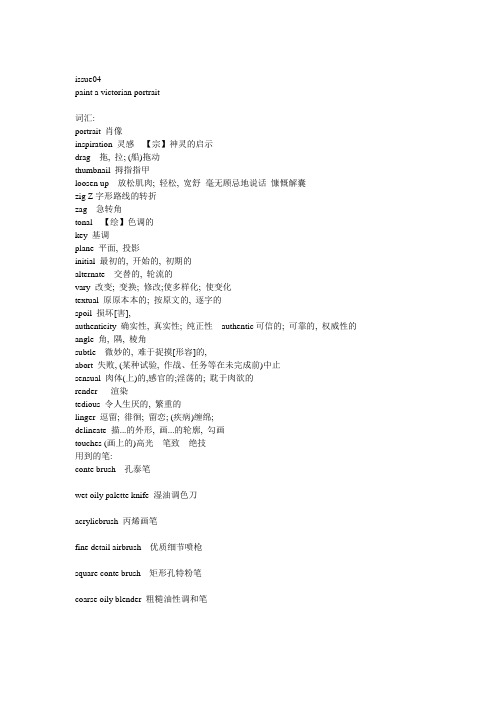
issue04paint a victorian portrait词汇:portrait 肖像inspiration 灵感【宗】神灵的启示drag 拖, 拉; (船)拖动thumbnail 拇指指甲loosen up 放松肌肉; 轻松, 宽舒毫无顾忌地说话慷慨解囊zig Z字形路线的转折zag 急转角tonal 【绘】色调的key 基调plane 平面, 投影initial 最初的, 开始的, 初期的alternate 交替的, 轮流的vary 改变; 变换; 修改;使多样化; 使变化textual 原原本本的; 按原文的, 逐字的spoil 损坏[害],authenticity 确实性, 真实性; 纯正性authentic可信的; 可靠的, 权威性的angle 角, 隅, 棱角subtle 微妙的, 难于捉摸[形容]的,abort 失败, (某种试验, 作战、任务等在未完成前)中止sensual 肉体(上)的,感官的;淫荡的; 耽于肉欲的render 渲染tedious 令人生厌的, 繁重的linger 逗留; 徘徊; 留恋; (疾病)缠绵;delineate 描...的外形, 画...的轮廓, 勾画touches (画上的)高光笔致绝技用到的笔:conte brush 孔泰笔wet oily palette knife 湿油调色刀acrylicbrush 丙烯画笔fine detail airbrush 优质细节喷枪square conte brush 矩形孔特粉笔coarse oily blender 粗糙油性调和笔一瞬的灵感1.参考=灵感在网上找过一些图片,我打开画布,托动和粘贴所有到一组.实在是相当难画,所以望有灵感参考.2.拇指指甲我喜欢用deep reddish-brown(深微红棕色)开始草稿,然后用混色器去混色.他大概在r90 g55 b50是最好的.注意到拇指指甲底部右边-我开始轻松的做那些.3.用孔泰笔起笔这里用孔泰笔,大小10,op10%, 使用的在和冠设置里用"hard"(感动原来老外也是用的wacom),这样我能很轻的做在局部并且达到目标.最重要的是,可以做的很快,尝试找到最大形状and alt/option-click(应该是alt选色吧)选择中间调.她也开始有形了.4.调色刀是你的朋友当我使用孔泰笔去定义大平面时,我同样尽量留下很多硬边界,那些很好!湿油调色刀,大小17,op45%,对柔软和将失去的边最好的,然后我用zig-zagging brush 在那些在画上推和拉的边缘上移动.这一步,明暗配合感觉很正确,于是我很自信的继续下面的.5.画画是艰难的(不知道对不对)(废话不译)首先建一新层,然后把作品的色调在以10%(op)放到画布上.现在用丙烯画笔大小9,op在15-30%之间去定义阴影地带,这些阴影地带帮助描绘出外形轮廓.6.画剩下的.接下来建新层(继续同样的,为背景建另一个层),了解到我而后想要做到使颜色基调之上有线样(the line work).这里用优质细节喷枪,大小3,op30% 更进一步的定义那些被建议在我的快速色调的作品的区域和平面.(定语从句翻译的很别扭).7.颜色的基调在混合器上调和,把色调限制在cyan氰基,绿色,黄色,红色.用矩形孔特粉笔在作品上直接上色,当时要沿着线画.描画清楚的定义了形状,于是这个是最快的不用担心任何调和的.使用"hard"(前面说的调节wacom的设置hard)你很自然的在一个颜色上建立起另一个颜色.8.更多颜色继续,既在调和中选择又用alt/option-clik 选择在草图过程中混合的颜色.开始将红色red带到她脸上,使用hard shapes去定义平面.9.drop and 调和一旦感觉颜色正确了,下降drop左右的层到画布上,and开始用湿油调色刀大小49,op35% 去调和and柔和.就是在这一步最初的色调作品,线条工作,颜色所有联合起来建立了在色彩和基调中有趣的改变,and 我做的在画布上很快,大多数情况下是缩小的.10.调试是种乐趣在调和刀和粗糙油性调和笔大小20-40 op15% 之间"pull out"(拔出, 离开)边缘.这种特殊调和真的很容易就建立起原原本本的效果,and 我不断改变笔刷的大小,有时pull out 小地方(比如帽子和nose),有时在做很大的地方(在树林的背景和他的dress)11.很重要的印象在一步中我意识到有些事情不大对劲,很快发现是她给的印象!她开起来好像知道相机一样,and 从我眼里这是损坏了我努力在画中达到的整体真实感.于是我很快在她的脸上用孔泰笔又一次画起来...12.迅速,在每个人开到前!在脸上画了之后, 再回到丙烯画笔大小12,op30%,降下她眼角,试图达到更肉感淫荡的样子(昏!).这是很难捉摸的一件事,但是在学习参考之后和不中止的尝试,我成功了!眼睛比之前强多了and 我同样已使得嘴巴较之前更性感了.13.是时候渲染(废话不译)于是现在我用acrylic bristles(我猜是丙烯分叉画笔)大小20,op20%,用browns 做阴影,pull out 高光用暖黄.14.继续渲染这里我继续在整个画布上,用丙烯画笔渲染形状和平面.大多数用alt/option-click 选色and 尽可能快的做,因为这一部分我发现是最繁琐作为在前一步里决定一旦已经做出.(看不懂也不要紧)这里的技巧是不过分渲染,前进and 不要在一个地方做过多的逗留.再次,做快点于是你就可以避免那些了15.接近完成总之缩小and 开始看上去哪个地方需要做哪个不需要.我的眼睛很快发现边缘变化的缺失,于是我调和帽子使得它更融于背景.更细化\她头发落到肩头方式,and柔化在她脸上些许剩下的形状边缘.交换回丙烯画笔,画到使得形状边缘融入帽子的布料里and 精炼美化帽子上的花.16.完成高光我总计划"push" 边界到外形,于是用矩形孔特粉笔15大小50,op20% 和油性调色刀做这些.(不译).努力一个星期能发一篇官方指南里面的教程,有什么意见可以到我的bk留言.我的bk: /ryouma。
[Painter制作写实人物绘画]零基础绘画教学
![[Painter制作写实人物绘画]零基础绘画教学](https://img.taocdn.com/s3/m/ed8480f9fad6195f302ba65d.png)
[Painter制作写实人物绘画]零基础绘画教学原图片:工具:铅笔2.4pix 浅灰色。
第1步、结构图:2B铅笔(2.4pix)。
首先依照原图勾勒出面部大致结构,无须细画。
重要的是准确的定位五官及比例。
2、线稿图:2B铅笔(2.4pix)。
依照结构图圆滑、丰润线条,如图一:完成线稿后,详细与原图进行对比。
观察和掌握原图中的人物特征并针对线稿中的不足进行修改。
3、完成线稿第4步:铺色颜色的选择往往和原图会有些出入,尽量选取近色。
尝试各种颜色的选取和调各,可以扩大视觉的理解能力。
选择“Airbrushes(喷枪)---Detail Airbrushes(精细喷笔)”size(大小):34.9 optcity(不透明):23%(可依个人爱好设定)5、整体铺上底淡红色。
喷枪笔刷的涂抹走向随便走,但整体要均匀。
6、找出高光区,仍用喷枪,大小透明基本不变或适当减淡,涂抹出高光区。
笔刷走向以颧骨高光区向面颊后边扩散,注意不要涂抹到背光区注意:a、不要直接涂抹白色,选择透明性底的白色在限区内大幅涂抹。
b、缩小喷枪size,加大透明性涂抹。
如前二步骤逐步加深白色的亮化或显性,透明性越高,喷枪size越小。
c、在二种以上颜色衔接处的处理:选取“blenders(擦笔)----Detail blenders 3(细节混合笔3)”此处“optcity(不透明)”的控制原理:透明性越高,二种颜色过渡带越明显,相反透明性越低,颜色过渡带越不明显第8步加深暗区在前面的线稿中,整体完成线图比原图人物显的很苍老,在采用淡粉红的基础上,结合暗区曲线采用了灰色、咖啡色互补。
颜色的视觉感受我不在这儿累述,咖啡色的色觉感是时尚、高贵等,灰色则主要是来打暗区的底。
首先,在暗区内铺上淡灰色,同样是喷枪,加大size,减淡透明度(10%左右)。
关于喷枪的size,尽量估算出大致笔刷面积,笔刷过小容易造成铺色不均衡,过大蔓延至其它区,回头又得校色。
Painter手绘风格女孩详细教程
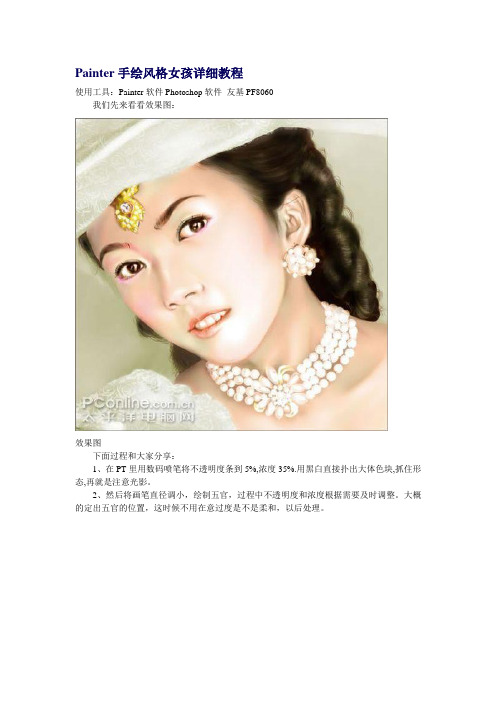
Painter手绘风格女孩详细教程使用工具:Painter软件Photoshop软件友基PF8060我们先来看看效果图:效果图下面过程和大家分享:1、在PT里用数码喷笔将不透明度条到5%,浓度35%.用黑白直接扑出大体色块,抓住形态,再就是注意光影。
2、然后将画笔直径调小,绘制五官,过程中不透明度和浓度根据需要及时调整。
大概的定出五官的位置,这时候不用在意过度是不是柔和,以后处理。
图1 绘制五官3、用调和笔的加水笔柔和脸部阴影,并不断的用喷笔改正不舒服的地方,然后再加水,再喷,再加水...千锤百炼嘛。
4、搞定阴影了就可以深入的刻画五官了,这时候一顶不要找急,改成精细喷笔,一笔一笔的刻画出五官,眼睛以后再说,毕竟眼睛很重要嘛~~没啥说的,一个细心,一个要求对人的五官在脑子里要有印象。
再画个小饰品活跃气氛。
5、按头发的走向用喷笔大概的画头发,我个人愿意最后画头发,因为我不喜欢多图层工作,总是人物画完了,画背景,然后再画上头发。
知道不是好习惯,太难改了。
图2 画上头发6、步骤和画脸一样,把帽子和衣服的一部分抠出来了,这步没什么说的,细化细化细化...图3 把帽子和衣服的一部分抠出来7、把右手画出来,果然是手比脸难画啊,画的时间很长,看来以后得多练习手的画法了。
现在看着有点感觉了吧?图4 把右手画出来8、衣服和背景全部搞定,这步之前全部是用黑白2色画的,注意!眼睛也画出来了,点上高光确实有神多了,没白忙半天...现在你离显示器10米,看像不像照片,一定得10米啊,不然该看见画了......图5 点上高光9、还是用喷笔画出项链和耳坠,话的时候可以提高一下不透明度,然后用粉蜡笔中的硬制粉蜡笔将纸纹调成精细网点,画出帽子和衣服上的纱,此处注意笔触,要虚实分开。
图6 画出帽子和衣服上的纱现在开始将软件转换成PS!(我一直是在背景层进行绘制的)在PS中用快速蒙板精细的抠出皮肤部分,并且存储选区,为了以后方便嘛~!选取皮肤部分,调整一下亮度和对比度,使皮肤看起来白皙。
painter(01157)自学考试大纲
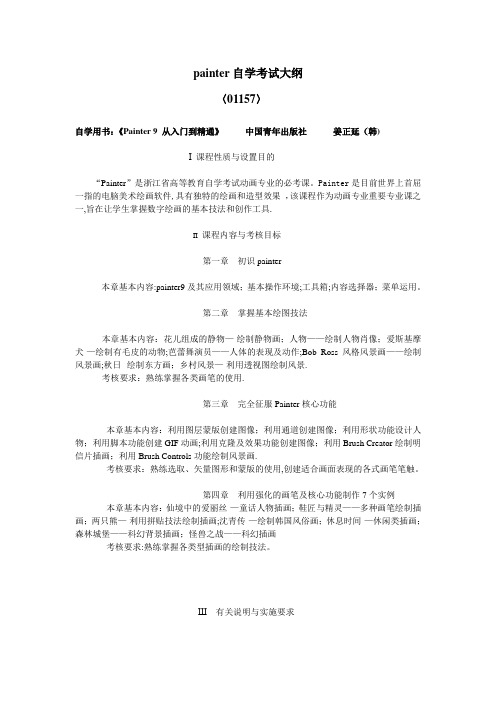
painter自学考试大纲〈01157〉自学用书:《Painter 9 从入门到精通》中国青年出版社姜正延(韩)Ι课程性质与设置目的“Painter”是浙江省高等教育自学考试动画专业的必考课。
Painter是目前世界上首屈一指的电脑美术绘画软件,具有独特的绘画和造型效果,该课程作为动画专业重要专业课之一,旨在让学生掌握数字绘画的基本技法和创作工具.п课程内容与考核目标第一章初识painter本章基本内容:painter9及其应用领域;基本操作环境;工具箱;内容选择器;菜单运用。
第二章掌握基本绘图技法本章基本内容:花儿组成的静物—-绘制静物画;人物——绘制人物肖像;爱斯基摩犬-—绘制有毛皮的动物;芭蕾舞演员——人体的表现及动作;Bob Ross风格风景画——绘制风景画;秋日--绘制东方画;乡村风景—-利用透视图绘制风景.考核要求:熟练掌握各类画笔的使用.第三章完全征服Painter核心功能本章基本内容:利用图层蒙版创建图像;利用通道创建图像;利用形状功能设计人物;利用脚本功能创建GIF动画;利用克隆及效果功能创建图像;利用Brush Creator绘制明信片插画;利用Brush Controls功能绘制风景画.考核要求:熟练选取、矢量图形和蒙版的使用,创建适合画面表现的各式画笔笔触。
第四章利用强化的画笔及核心功能制作7个实例本章基本内容:仙境中的爱丽丝-—童话人物插画;鞋匠与精灵——多种画笔绘制插画;两只熊—-利用拼贴技法绘制插画;沈青传-—绘制韩国风俗画;休息时间-—休闲类插画;森林城堡——科幻背景插画;怪兽之战——科幻插画考核要求:熟练掌握各类型插画的绘制技法。
Ш有关说明与实施要求一、关于“课程内容与考核目标"中有关提法的说明关于考试大纲与教材的关系考试大纲以纲要的形式规定了“painter”的基本内容,是学习和考核的依据;教材是考试大纲所规定课程内容的具体化和系统论述,便于自学应考者自学、理解和掌握。
教你用painter给插画上色插画上色的具体过程和步骤(图文介绍)

教你⽤painter给插画上⾊插画上⾊的具体过程和步骤(图⽂介绍)教程以⼀副韩国封国漫画为例,向正在学习painter的朋友们介绍⽤painter给插画上⾊的⽅法,教程详细介绍了painter给插画上⾊的具体过程和步骤,很值得⼤家学习,转发过来,希望⼤家喜欢这篇教程。
先看效果我是⽤painter画的,使⽤painter⽔彩画⼯具中的simplewater作画其实只要把草稿分层之后,再在画布上涂抹颜⾊就可以了。
(⼤概这个作者以前画图的时候直接在草稿上动笔吧……⽜⼈==|||)草稿不必要的话,删除草稿层也是可以的。
或者全部完成后,在ps⾥⾯也可以对层作各种各样的改变。
既可以产⽣相当不错的效果,总之怎么样都好。
先涂抹背景⾊。
虽然最近都是先把⼈物处理好再继续画背景,不过也没什么⼤关系吧。
继续着⾊。
在使⽤⽔彩画⼯具的时候,有⼀种叫做“dry”的菜单,这是⽤来晾⼲⽔分的东西。
适当的使⽤dry然后更进⼀步的上⾊。
现在,在平缓的部分加上各种装饰。
只是随便涂了⼀些东西啦。
可以试着使⽤其他的⼯具,这样⼦能够发现⼀些未知的很不错的⼯具,很不错。
现在,⽤ps来稍微调节⼀下亮度,再加上⽂字,这样就完⼯了。
以前的是这样,现在⼜是这样……嗯……以上,就是作画的过程。
实只要把草稿分层之后,再在画布上涂抹颜⾊就可以了。
(⼤概这个作者以前画图的时候直接在草稿上动笔吧……⽜⼈==|||)草稿不必要的话,删除草稿层也是可以的。
或者全部完成后,在ps⾥⾯也可以对层作各种各样的改变。
既可以产⽣相当不错的效果,总之怎么样都好。
先涂抹背景⾊。
虽然最近都是先把⼈物处理好再继续画背景,不过也没什么⼤关系吧。
继续着⾊。
在使⽤⽔彩画⼯具的时候,有⼀种叫做“dry”的菜单,这是⽤来晾⼲⽔分的东西。
适当的使⽤dry然后更进⼀步的上⾊。
现在,在平缓的部分加上各种装饰。
只是随便涂了⼀些东西啦。
可以试着使⽤其他的⼯具,这样⼦能够发现⼀些未知的很不错的⼯具,很不错。
- 1、下载文档前请自行甄别文档内容的完整性,平台不提供额外的编辑、内容补充、找答案等附加服务。
- 2、"仅部分预览"的文档,不可在线预览部分如存在完整性等问题,可反馈申请退款(可完整预览的文档不适用该条件!)。
- 3、如文档侵犯您的权益,请联系客服反馈,我们会尽快为您处理(人工客服工作时间:9:00-18:30)。
图4-24
图4-25
图4-26 颜色集库面板
Painter的色彩工具使用
将颜色导入到颜色集
除了使用软件中固有的颜色集外,还可以将一些颜色集导入到软件中来。 具体的导入方法为: (1)打开颜色集面板。 (2)如图4-26所示,单击颜色集面板库下方的导入颜色集按钮,界面会弹 出名为选择颜色集的窗口。 (3)在打开的面板中选择文件所在的路径,如图4-27所示。
色彩原理
色彩属性
色彩具有三种属性:色相、明度和纯度。我们视觉所感知的一切色 彩形象,都具有明度、色相和纯度三种性质,这三种性质也是色彩 最基本的构成元素。 明度是指色彩的明亮程度,通常来说白色被认为是明度最高的颜 色,反之是黑色。如下图中4-1、图4-2、图4-3中3个色块从明度上 比较,黄色最高、蓝色居中、红色最低。
图4-28 导入后的颜色集面板
Painter的色彩工具使用
添加和删除颜色到颜色集
颜色集有时不可能包含所有我们需要的颜色,这时可以通过自定 义的形式将自定义颜色添加到颜色集中,添加方法为:在颜色面板 中确定颜色后点击颜色集面板下的添加颜色到颜色集命令,新添加 的颜色会自动生成在颜色集的Painter颜色中。要删除颜色集中的颜 色也是需要确定好颜色后点击颜色集面板下的“从颜色集删除”命 令。
Lab模式
Lab颜色是以一个 亮度分量L及两个 颜色分量a和b来表 示颜色的。其中L 的取值范围是0100,a分量代表 由绿色到红色的光 谱变化,而b分量 代表由蓝色到黄色 的光谱变化,a和b 的取值范围均为120- +120。 Lab模式所包含的 颜色范围最广,能 够包含所有的RGB 和CMYK模式中的 颜色
Painter的色彩工具使用
在混色器面板中混合颜料
图4-20 颜色混合
图4-21 颜色取样
图4-22 混色后的效果
Painter的色彩工具使用
使用颜色集面板选择颜色
Painter12软件的颜色集库中包含了不同颜色集的信息,打开这些颜 色集使用者可以在绘画过程中快速直接地选择颜色。 打开Painter12软件,在界面的右方会出现颜色集面板。如果在界面 中没有显示该面板,可以如图4-23所示在菜单栏中“窗口”命令下找到 “颜色面板”命令,勾选“颜色集”栏。
图4-13 打开混色器面板
Painter的色彩工具使用
混色器面板介绍
混色器面板好比是画家手里的调色盘,对颜色进行调和。通过 混色器面板当中初始颜色之间的相互作用可以创建出新的颜色。 图4-14为混色器面板的分布说明。
图4-14 混色器面板说明
Painter的色彩工具使用
使用混色器器面板
混色器面板不仅可以调和颜色还可以对颜色进行存储。使用者可以根据自己 的调色习惯在绘画前先创建颜色且进行保存,然后在进行绘画时将颜色调出使用。 具体的操作流程如下: (1)打开混色器面板。 (2)打开颜色面板。 (3)在颜色面板中选中需要的颜色“a”。 (4)在混色器的颜色色块中按住Ctrl键点击需要更改的颜色“b”,此时颜色a 可以将颜色b替换。这种方式也可以直接在调色盘区域执行替换颜色的操作。如 图4-15所示,在颜色面板中选中的荧光绿色(R:1 ;G:243;B:86),在 混色器面板中的颜色色块栏中对草绿色执行了颜色替换命令后,在颜色面板选择 的颜色在混色器面板中被保存了,如图4-16所示。
图4-15 选择颜色
图4-16 保存颜色
Painter的色彩工具使用
保存混色器面板中的颜色
将混色器面板中的颜色进行保存,具体操作如下: (1)打开混色器面板。 (2)点击混色器面板右上角的图标,在弹 出的菜单中选择存储混色器颜色命令。 (3)在界面上出现的混合器颜色的对话框中可以对要保存的混色器颜 色的存储路径以及名称进行设置,保存的文件格式默认为“MSW”格式, 完成以上操作后点击保存按钮完成存储,如图4-17所示。
图4-26 导入颜色集命令
图4-27 查找导入文件路径Βιβλιοθήκη Painter的色彩工具使用
将颜色导入到颜色集
(4)选择名为“Color Sets”的文件,如单击名为“Artists Oils Colors”的文件,这时“ArtistsOils Colors”的颜色集就会出现在颜色集 面板中了,如图4-30所示。在颜色集面板中除了可以进行加载外,遇到颜 色集过多取色不便利的情况,还可以对颜色集进行导出保存,具体操作方 法流程同导入流程。
Painter12的色彩工具使用
Painter的色彩工具使用
Painter的颜色面板
Painter中色彩工具主要分为三个面板:颜色面板、混合器面板和颜色集 库面板。颜色面板的打开方法为:在默认状态下打开Painter12软件,在 界面的右方会出现带有颜色面板,如图4-10所示。如果在界面中没有显 示该面板,可以在菜单栏中“窗口”命令下找到“颜色面板”命令,并勾 选“颜色”栏。
图4-7 荧光绿
图4-8 草绿色
图4-9 中绿色
色彩原理
颜色对比
颜色的对比在画面中起着重要的作用。在画面中颜色的对比主要 体现在以下几个方面: 1.颜色的色相对比 颜色的色相对比是指色相环上的任何两个或几个颜色的对比。色 相对比的范畴可以是同类颜色、邻近颜色、对比颜色、互补颜色。
2.颜色的明度对比 颜色的明度对比就是将两个色相相同,不同明度的颜色放在一起 进行对比。 3.颜色的纯度对比 颜色的纯度也称为颜色的饱和度,由于色彩纯度的差异形成的色 彩鲜明与浑浊的程度的对比就是纯度对比。这种比较可以是同一个 色相的对比,也可以是不同色相之间的对比。
图4-18 混合前调色板状态
图4-19 混合后调色板状态
Painter的色彩工具使用
在混色器面板中混合颜料
在混色器面板中使用者除了可以对颜色进行混合外,还可以实现颜 料的混合。具体操作为: (1)打开混色器面板。 (2)在混色器面板中的工具栏中点击应用颜色命令。 (3)在颜色色块上选择若干需要进行混色的颜色,并进行混色,如 图4-20所示。 (4)完成混色后在混色器面板中的工具栏中点击取样多重色彩命令 如图4-21所示,吸取混色后的色彩。 (5)选择工具箱中的笔刷工具,确定笔刷类型以及笔刷变体。 (6)在编辑的图像空白处使用笔刷绘制,绘制出的颜色效果即混合 后的颜料效果。图4-22为执行了颜料混合后使用丙烯画笔的鬃毛画笔 变体的颜色效果。
色彩原理
色彩类型
色彩的类型可分为:三原色、间色和复色。其中三原色又被称为基色, 是指不能由其他颜色调合而成的颜色。 在各种色彩中,基色有红色、绿色和蓝色。 间色是指两个原色混合的色彩,也被称为二次色,在广告设计、工业产 品设计、服装设计中被广泛应用。 复色是三个原色混合而成的色彩,在混合的过程中受到色彩之间的比重 影响,由于比重不同,会产生不同的颜色,在我们的日常生活中复色的应用 是最多的。
抑郁
淤泥、腐烂 破坏、廉价、虚伪 贪婪、嫉妒、低俗 伤害、死亡、暧昧
色彩原理
色彩模式
RGB模式
RGB 模式是基于自 然界中3种基色光的 混合原理,将红 (R)、绿(G)和 蓝(B)3种基色按 照从0(黑)到255 (白色)的亮度值在 每个色阶中分配,从 而指定其色彩
CMYK模式
CMYK颜色模式是一种印刷模 式。其中四个字母分别指青 (Cyan)、洋红 (Magenta)、黄 (Yellow)、黑(Black), 在印刷中代表4种颜色的油墨。 CMYK模式在本质上与RGB模 式没有什么区别,只是产生色 彩的原理不同。在RGB模式中 由光源发出的色光混合生成颜 色,而在CMYK模式中由光线 照到有不同比例C、M、Y、K 油墨的纸上,部分光谱被吸收 后,反射到人眼的光产生颜色
Painter绘画技法
编著:杨媛
第四章 色彩原理与色彩应用
-本章目录-
• 色彩原理
• Painter的色彩工具使用
色彩原理
色彩原理
色彩的产生
“色彩”是从人对色彩的知觉和心理效果出发,用科学分析的方 法,把复杂的色彩现象还原为基本要素,利用色彩在空间、量与质 上的可变换性,按照一定的规律去重新安排各构成之间的相互关系 而创造出新的色彩效果的过程。 在我们四周不管是自然生成的或人工制造的物体,都有各种色 彩和色调。这些色彩看起来好像附着在物体上,然而光线减弱或变 暗时,几乎所有物体都会失去色彩。我们看到的色彩,事实上是以 光为媒介的一种感觉。色彩是人在接受光的刺激后,通过视网膜的 兴奋传送到大脑中枢而产生的感觉。
色彩原理
颜色互补
互补色是指在色谱中的原色和与其相对应的间色之间所形成互 补关系的色彩。在三原色中,每两组颜色相配而产生的色彩称为间 色,红与黄组合成橙色,黄与蓝组合成绿色,蓝与红组合成紫色。 在这些颜色中,新出现的橙色、绿色和紫色作为间色,而橙色与蓝 色、绿色与红色、紫色与黄色就是互补色的关系。颜色之间的互补 在视觉效果上具有强烈的对比效果,它可以加强画面的色彩关系, 提高色彩的饱和程度,但在绘画中也不能过分使用互补色。
Painter的色彩工具使用
颜色的选择
使用鼠标或压感笔可以直接在色相环中对颜色进行选择,选取过程中 用图标 点击在黄色的区间上。颜色选择完成后,可以确定色彩的饱和度。 选取过程中显示为 的图标,如图4-12所示。
图4-12 在色环中选取颜色
Painter的色彩工具使用
颜色的选择
主要颜色的选择方法为:将指针放置在主要颜色上,双击主要颜色 图标,如图所示,调出“颜色”对话框,在颜色对话框中对颜色进行 选择。
图4-23 打开颜色集面板
Painter的色彩工具使用
打开颜色集面板
打开Painter12软件,在界面的右方会出现颜色集面板。如果在界面中没有显 示该面板,可以如图4-24所示在菜单栏中窗口命令下找到颜色面板命令,勾颜 色集栏。 点击颜色集面板右上角的图标,在界面上弹出的菜单中单击颜色集库命令, 会弹出Painter颜色、72支铅笔等命令,如图4-25所示。勾选72支铅笔命令后, 在颜色集面板中会出现72支铅笔的颜色集,如图4-26所示。 在颜色集中对颜色进行选取的方法是在颜色集面板打开的状态下,使用鼠标 或压感笔直接在颜色集中选择颜色即可。
